Excelで数値を丸で囲む方法
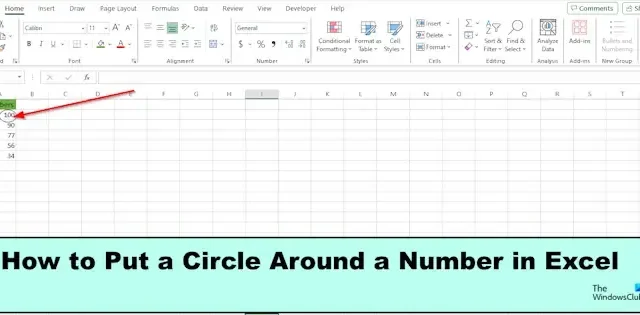
セルに色を付けずに、ハイライトのようにExcel シート上の数値を丸で囲みますか? この記事では、Excelシート上の数字を丸で囲む方法を解説します。
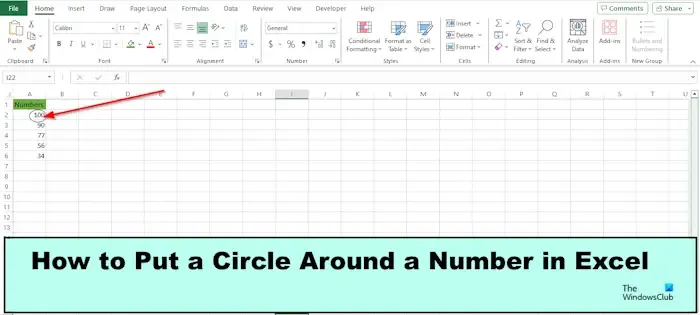
Excelで数値を丸で囲む方法
Excel で数値を丸で囲むには、次の方法に従います。
- イラスト機能を利用する。
- シンボルの使用
- クイック アクセス ツールバーの使用
1】イラスト機能を利用する

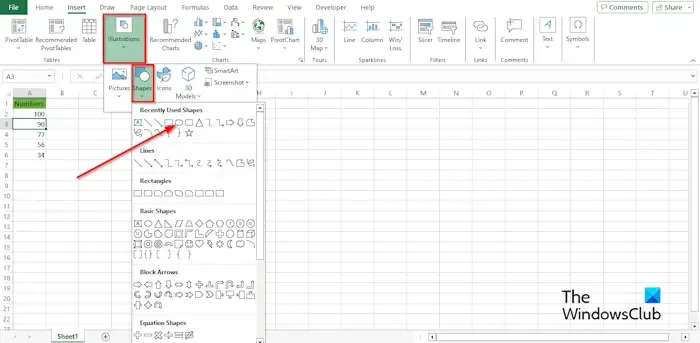
[挿入]タブで、[図] ボタンをクリックし、[図形] をクリックして、メニューから楕円形を選択します。
スプレッドシート上に形状を描画します。小さくしてください。
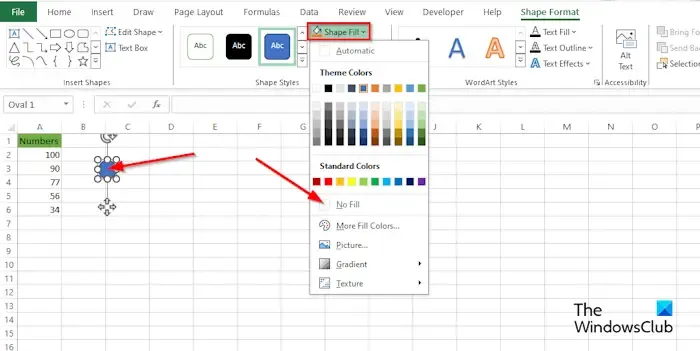
形状フォーマット![]()
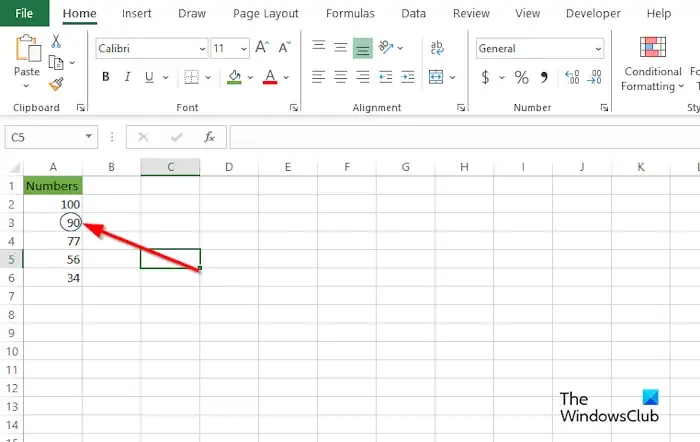
次に、丸で囲む数字の上に楕円形をドラッグします。
2] シンボルの使用
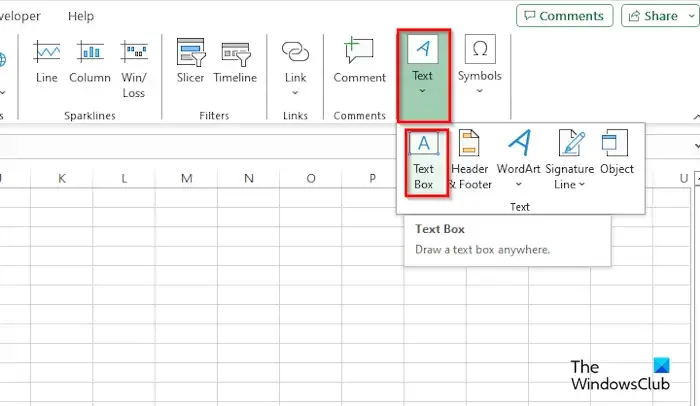
[挿入]タブで[テキスト] ボタンをクリックし、メニューから [テキスト ボックス] を選択します。

[図形の書式設定]タブで、[図形の塗りつぶし] ボタンをクリックし、メニューから [塗りつぶしなし] を選択します。
テキストボックスをダブルクリックします。
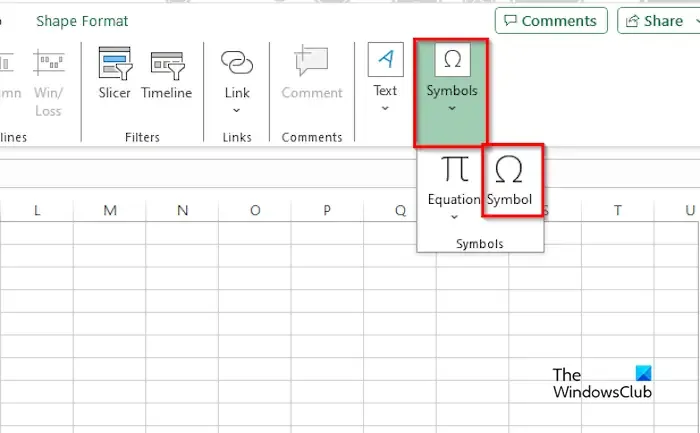
次に、 [挿入]タブに戻り、[シンボル] ボタンをクリックして、メニューから [シンボル] を選択します。
[シンボル]ダイアログボックスが開きます。
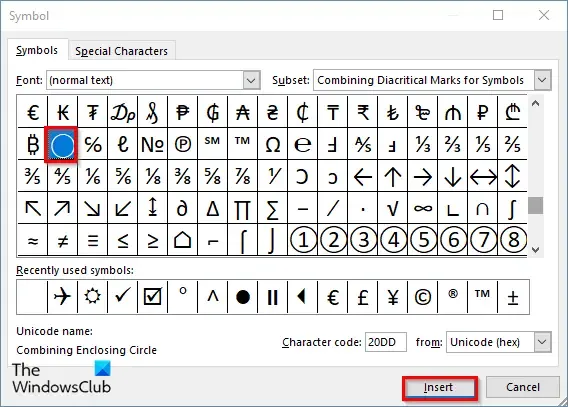
[フォント]ボックスをクリックして(通常のテキスト) を選択すると、サブセットが[記号の発音区別記号の結合] になるはずです。
円を選択し、「挿入」をクリックします。
シンボルがテキストボックスに挿入されます。
丸で囲む数字の上にテキスト ボックスを移動します。円記号も一緒に移動します。
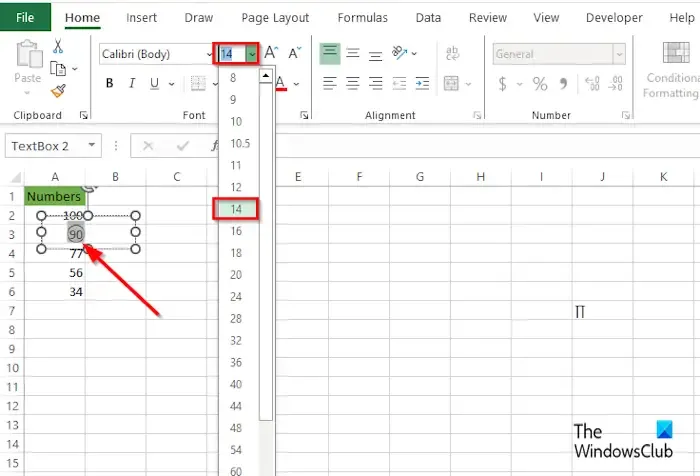
記号を大きくしたい場合は、記号を強調表示して、[フォント サイズ] ボタンをクリックし、リストからサイズを選択します。
テキストボックスを選択します。
次に、[図形の形式]タブに移動し、[図形の輪郭] をクリックして、[輪郭なし] を選択します。
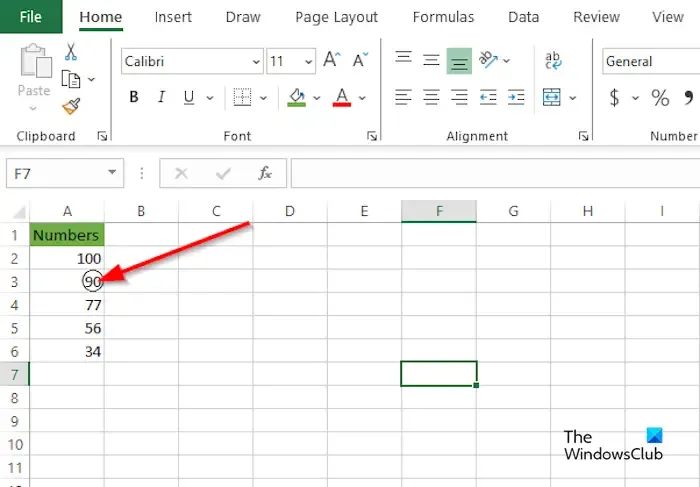
テキストボックスの周囲の輪郭が消えます。
3] クイックアクセスツールバーの使用
クイック アクセス ツールバーのドロップダウン矢印をクリックしてメニューから [その他のコマンド] を選択するか、[ファイル]タブをクリックしてバックステージ ビューから [オプション] を選択します。
[ Excel のオプション]ダイアログ ボックスが表示されます。
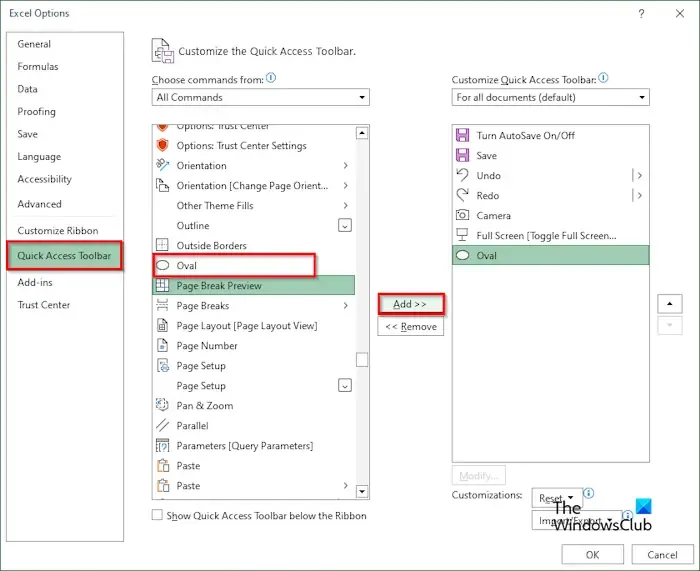
左側のクイック アクセス ツールバーをクリックします。
[コマンドから選択] リストで、すべてのコマンドを選択します。
次に、「楕円形」まで下にスクロールし、「追加」をクリックして、「OK」をクリックします。
楕円形がクイック アクセス ツールバーに追加されます。
クイック アクセス ツールバーの [楕円形] コマンドをクリックし、数値の上に描画します。
次に、「図形の書式設定」タブをクリックし、「図形の塗りつぶし」ボタンをクリックして、メニューから「塗りつぶしなし」を選択します。
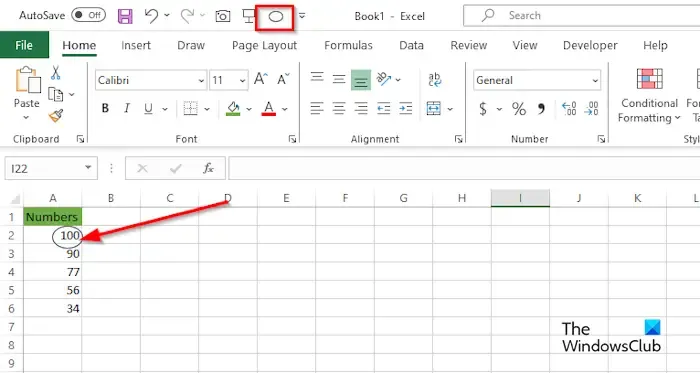
さて、数字が丸で囲まれています。
丸で囲まれた数字を作るにはどうすればよいですか?
[挿入] タブで、[図] ボタンをクリックし、[図形] をクリックして、メニューから [楕円形] を選択します。スプレッドシート上に楕円形を描きます。図形を右クリックし、[テキストの編集] を選択して、図形に数値を入力します。
Excelで円の中にテキストボックスを作成するにはどうすればよいですか?
[挿入] タブで [テキスト] ボタンをクリックし、メニューから [テキスト ボックス] を選択します。スプレッドシート上にテキスト ボックスを描画します。[図形の書式設定] ボタンをクリックし、[図形の編集] ボタンをクリックして、[図形の変更] の上にカーソルを置き、メニューから [楕円形] を選択します。図形の周りの点を使用して、図形を円に変えます。これで円ができました。
Excel で数値を丸で囲む方法が理解できたと思います。


コメントを残す